
Читайте также:
|
Восстановление из файлового архива производится в форме «Восстановление из файлового архива», выбираемой при помощи пункта меню «Администрирование – Работа с файловым архивом – Восстановление из файлового архива». Для выбора файлов импорта следует нажать кнопку «Импорт», откроется окно «Выбор файлов импорта».
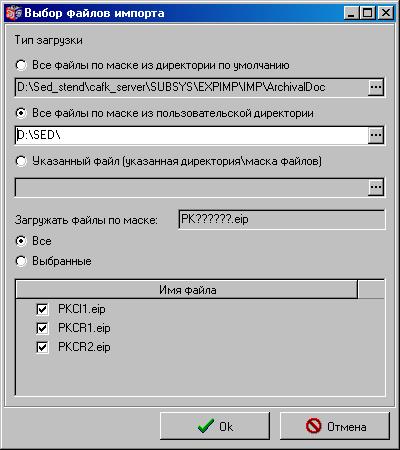
Рисунок 277. Окно «Выбор файлов импорта»
В окне «Выбор файлов импорта» следует указать тип загрузки:
– «Все файлы по маске из директории по умолчанию». При выборе данного режима система будет искать файлы для импорта из директории по умолчанию по маске PKXXXXXX.eip. При помощи кнопки  можно отредактировать путь к директории.
можно отредактировать путь к директории.
– «Все файлы по маске из пользовательской директории». При выборе данного режима система будет искать файлы для импорта из пользовательской директории по маске PKXXXXXX.eip. При помощи кнопки  можно отредактировать путь к директории.
можно отредактировать путь к директории.
– «Указанный файл (указанная директория/маска файлов)». Данный режим позволяет вручную выбрать директорию загрузки и файл любого формата для импорта при помощи кнопки  .
.
В поле «Загружать файлы по маске» отображается значение формата файла импорта, указанное в настройках шаблона импорта. При выборе значения «Все» будут выбраны для загрузки все найденные в директории импорта файлы указанного формата. При выборе значения «Выбранные» можно отметить флагом  . файлы, которые предназначены для загрузки. Файлы, не отмеченные флагом
. файлы, которые предназначены для загрузки. Файлы, не отмеченные флагом  , не будут импортированы.
, не будут импортированы.
Внимание! При загрузке документов из файлового архива все документы такого же типа, как загружаемый будут стерты из БД СЭД без возможности восстановления. При этом скроллер списка документов данного типа будет очищен от старых документов, а вновь загруженные документы отобразятся в списке.
Для начала процедуры импорта следует нажать кнопку «ОК». По окончании импорта система выдаст результаты в информационном окне.
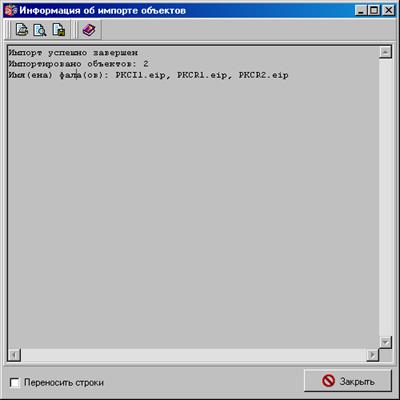
Рисунок 278. Окно «Информация об импорте объектов»
Загруженные из файлового архива документы отобразятся в списке формы «Восстановление из файлового архива»:
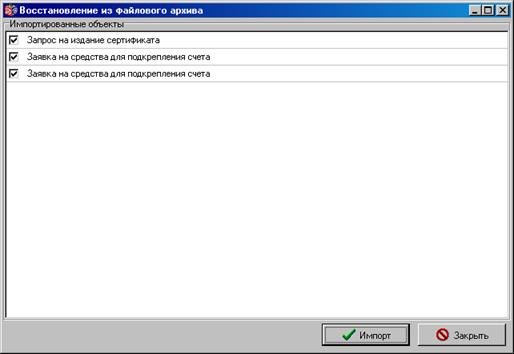
Рисунок 279. Окно «Восстановление из файлового архива»
Для закрытия формы следует нажать кнопку «Закрыть».
Дата добавления: 2015-08-27; просмотров: 44 | Нарушение авторских прав
| <== предыдущая страница | | | следующая страница ==> |
| Множественная выгрузка документов | | | Формат выгрузки документов в файловый архив (eip) |